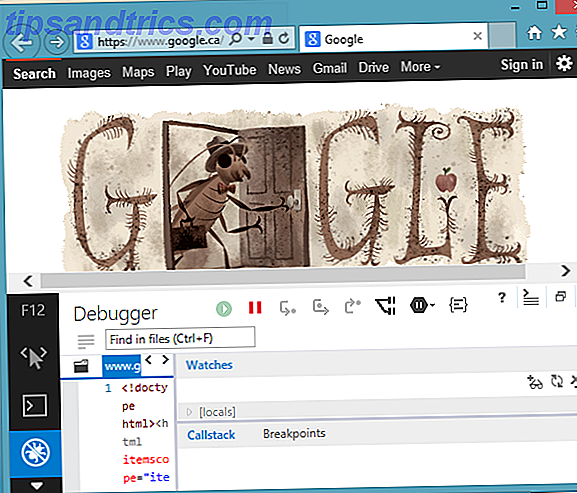Als je het afgelopen decennium op internet bent geweest, heb je zeker van Twitter gehoord. Het is een van de grootste sociale netwerken van vandaag, met meer dan 330 miljoen actieve gebruikers vanaf september 2017.
Deze handleiding kan als gratis PDF worden gedownload. Download Hoe u nu Twitter kunt gebruiken . U kunt dit kopiëren en delen met uw vrienden en familie.Degenen die nieuw zijn op Twitter hebben waarschijnlijk veel vragen. Waar gaat deze site over? Hoe gebruik ik het? En hoe kan ik er het beste van maken met geavanceerde tips en trucs?
We zullen al deze vragen en meer in onze complete gids voor Twitter beantwoorden. Laten we beginnen!
Opmerking: deze gids behandelt het gebruik van Twitter op internet. De officiële Twitter-app voor Android en iOS is vrijwel identiek aan de webinterface, dus u zou geen problemen moeten hebben om Twitter onderweg te gebruiken na het lezen van deze handleiding.
1. Twitter 101
Voordat we beginnen met tweeten, moeten we enkele basisprincipes van de service bespreken.
Wat is Twitter?
Twitter is een sociaal netwerk en een nieuwswebsite die tweets centraal stelt. Deze tweets zijn korte blurbs van maximaal 140 tekens die door elke geregistreerde gebruiker kunnen worden verzonden. Je kunt tweets van iedereen bekijken zonder een account Ja, je kunt Twitter gebruiken zonder account - Hier is hoe ja, je kunt Twitter gebruiken zonder account - Hier is hoe Twitter's open karakter iemand het microbloggende sociale netwerk laat bekijken zonder een registratie te vereisen. Het is allemaal mogelijk zonder een account te gebruiken. Zo kun je Twitter gebruiken zonder jezelf aan te melden. Meer lezen, maar u moet zich registreren en uw eigen Twitter-account gebruiken om het maximale uit de service te halen.
Je kunt Twitter-gebruikers volgen die je leuk vindt, waardoor hun tweets worden toegevoegd aan je tijdlijn (ook wel je feed genoemd ). Met Twitter kun je ook Directe berichten verzenden, dit zijn privégesprekken tussen jou en een andere gebruiker.
Hoeveel kost het?
Twitter is gratis en zal u nooit geld kosten om het te gebruiken. Om geld te verdienen, dient Twitter u advertenties in de vorm van gepromote tweets . Hiermee kunnen bedrijven gegarandeerde ruimte in uw tijdlijn kopen.
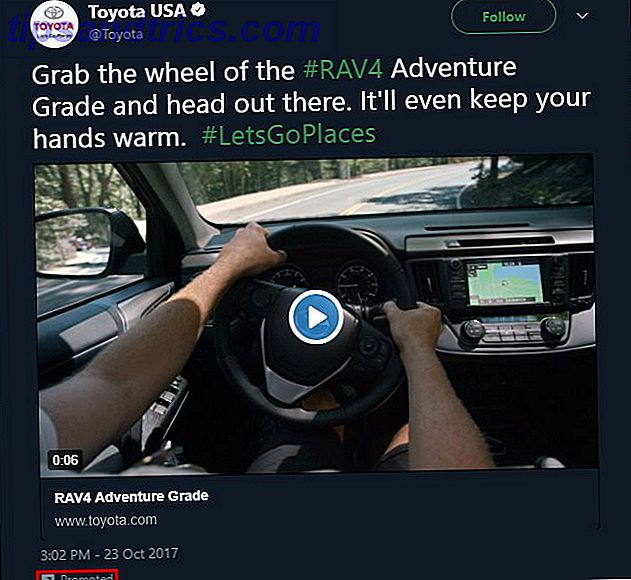
Sommige Twitter-apps van derden vragen een paar dollar, maar daarover later.
Wat is een Hashtag?
Hashtags (vertegenwoordigd door het hekje, # ) zijn misschien wel een van de meest misbruikte items op internet. We zullen later dieper ingaan op het gebruik van hashtags, maar laten we voor nu een basisdefinitie opzetten.
Een hashtag is een specifiek zoekwoord waarmee u uw tweets zelf kunt labelen zodat ze gemakkelijk kunnen worden gegroepeerd met anderen die op hen lijken.
Als je bijvoorbeeld naar de World Series kijkt en wilt tweeten over de gekke thuisrun die je net hebt gezien, zou je #WorldSeries aan je tweet kunnen toevoegen. Het gebruik van een hashtag op een woord creëert een link, waarop iedereen kan klikken om andere tweets met die hashtag te bekijken.
Gelukkige vrijdag! Wil je een kaart met #WorldSeries MVP George Springer?
RT maakt kans op deze schoonheid van @Topps. #MLBCards pic.twitter.com/ncQT2BQCTy
- MLB (@MLB) 3 november 2017
Waarom slechts 140 tekens?
Twitter werd gelanceerd in 2006 toen SMS nog steeds de dominante modus voor mobiele communicatie was. De iPhone zou bijna een jaar niet starten, dus apps waren nog geen overweging. Daarom bedachten de oprichters van Twitter de beperkingen van SMS bij het ontwerpen van de dienst.
De limiet op sms-berichten is 160 tekens, dus veronderstelden ze dat er 140 genoeg zou overlaten voor de gebruikersnaam van de verzender plus de inhoud van de tweet. Zelfs 11 jaar later is deze limiet nog steeds van kracht.
Maar Twitter-CEO Jack Dorsey heeft onlangs aangekondigd dat het bedrijf begint met het uitrollen van 280-karakterige tweets. We zullen zien of dit een goede of slechte beslissing blijkt, maar wees niet verbaasd als je langere tweets ziet dan normaal. In de tussentijd kun je andere methoden gebruiken om langere tweets te schrijven 6 Tools waarmee je langer kunt tweeten Tweets op Twitter 6 Hulpmiddelen waarmee je langere Twitter-tweets kunt schrijven Als je niet een van de weinige gelukkigen bent die 280 tekens kan gebruiken, geen zorgen. U kunt nog steeds uitgebreide tweets maken. Hier zijn zes hulpmiddelen waarmee u langere Twitter-inhoud kunt schrijven. Lees verder .
Dit is een kleine verandering, maar een grote stap voor ons. 140 was een willekeurige keuze op basis van de SMS-limiet van 160 tekens. Trots op hoe attent het team is geweest bij het oplossen van een echt probleem dat mensen hebben bij het proberen te tweeten. En tezelfdertijd handhavend onze beknoptheid, snelheid, en essentie! https://t.co/TuHj51MsTu
- jack (@jack) 26 september 2017
Waar zijn die blauwe cheques voor?
Twitter gebruikt blauwe vinkjes om geverifieerde gebruikers aan te duiden. Dit betekent dat "een account van openbaar belang authentiek is" en laat u weten dat een account geen parodie of nabootser is. In zijn eigen woorden verifieert Twitter "accounts die door gebruikers worden bijgehouden op het gebied van muziek, acteren, mode, overheid, politiek, religie, journalistiek, media, sport, zaken en andere belangrijke interessegebieden."
Jaren geleden besloot Twitter welke accounts het zou verifiëren en meestal verifieerden ze alleen zeer bekende accounts met honderdduizenden volgers. In 2016 heeft Twitter de regels gewijzigd en nu kan iedereen een verzoek indienen om verificatie te ontvangen. Hoe maak je een geverifieerd account op Twitter (en is het het waard?) Hoe krijg ik een geverifieerd account op Twitter (en is het het waard?) zijn veel Twitter-gebruikers met blauwe vinkjes naast hun naam. Het blauwe vinkje duidt een geverifieerd account aan, wat betekent dat dit een echt persoon is en is degene die volgens hun beschrijving het is. Lees verder .
Als u denkt dat uw account moet worden geverifieerd, laat het ons weten! Bekijk ons artikel om te weten wat er nodig is om toe te passen. https://t.co/J8MUNCC5bg
- Twitter Verified (@verified) 6 oktober 2016
2. Registreren en aan de slag gaan
Nu dat je een beetje weet over het gebruik van Twitter, laten we even een wandeling maken door een account aan te maken. We laten u zien hoe u kunt beginnen met tweeten en een paar gebruikers kunt volgen.
Account aanmaken
Ga naar de aanmeldingspagina van Twitter om aan de slag te gaan. U moet uw naam, e-mailadres of telefoonnummer en een wachtwoord opgeven. Schakel het selectievakje Twitter personaliseren uit als u niet wilt dat uw surfgewoonten worden gebruikt om u relevantere advertenties TE KOOP: Uw browsegeschiedenis - dus wat kunt u doen? TE KOOP: uw browsegeschiedenis - dus wat kunt u doen? Een FCC-uitspraak dat de ISP's toestemming van klanten moeten hebben voordat ze persoonlijke gegevens verkopen, kan worden teruggedraaid. Uw ISP staat op het punt een prijs in te stellen voor uw persoonlijke gegevens. Hoe kunnen we terugvechten? Lees verder .
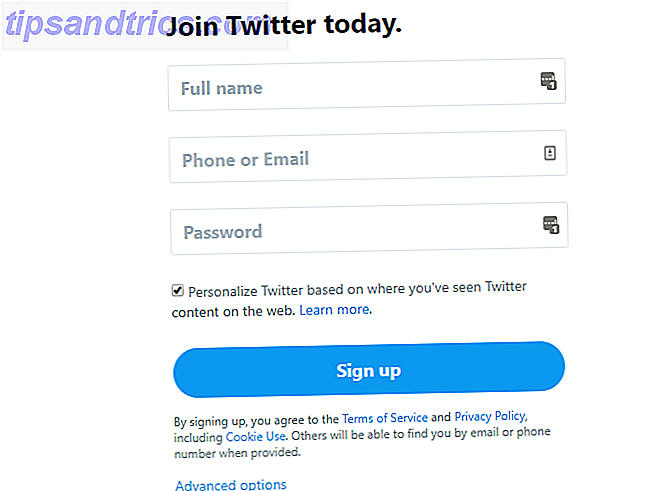
Vervolgens moet je je telefoonnummer toevoegen en Twitter belt je om te verifiëren. Voer uw nummer in en druk op Bel mij om een code te ontvangen.
Ten slotte komt je belangrijkste beslissing als je je gebruikersnaam kiest. Op Twitter betekent het @ -symbool een gebruikersnaam. Wanneer iemand je wil vermelden, bevatten ze @Username in hun tweet.
Wat je kiest, is aan jou. Kies iets dat je onderscheidt en voer het in om er zeker van te zijn dat iemand anders het niet als eerste heeft genomen. Je kunt je gebruikersnaam later wijzigen, dus maak je geen zorgen.
Zodra dat is gebeurd, geeft Twitter je een korte intro en vraagt je waar je in geïnteresseerd bent. Klik hier op een van de pictogrammen om interesses toe te voegen of zoek een onderwerp waarin je geïnteresseerd bent. Dit helpt Twitter accounts voor je aan te bevelen 6 Interessante manieren om nieuwe mensen op Twitter te vinden 6 Interessante manieren om nieuwe mensen op Twitter te vinden Twitter biedt van nature een eindeloze reeks interessante en interessante Twitter-accounts die erop wachten om ontdekt te worden. Zo kunt u ze vinden. Lees verder .
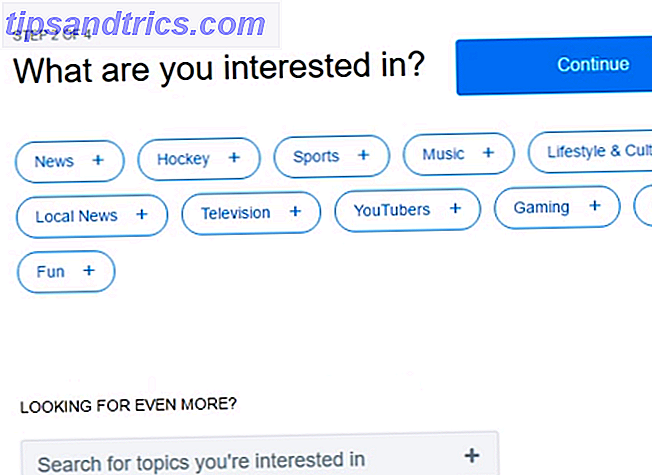
Vervolgens vraagt Twitter of u uw e-mailcontacten wilt importeren, zodat u eenvoudig uw vrienden kunt volgen. Dit is optioneel, maar kan u helpen gemakkelijker mensen te vinden die u kent. Ten slotte zal Twitter enkele voorgestelde accounts presenteren die u kunt volgen, of u kunt naar een gebruiker zoeken als u dat wilt. Volg de gewenste functies en klik vervolgens op Doorgaan .
Als je klaar bent, spring je naar je inbox en zoek je een bericht van Twitter met de vraag om je e-mailadres te bevestigen. Klik op de knop Bevestigen en je bent klaar om te rollen.
Navigeren door Twitter's interface
Als u naar de startpagina van Twitter navigeert wanneer u bent ingelogd, wordt uw tijdlijn weergegeven, samen met verschillende andere elementen. Laten we opsplitsen waar elk van deze voor is:
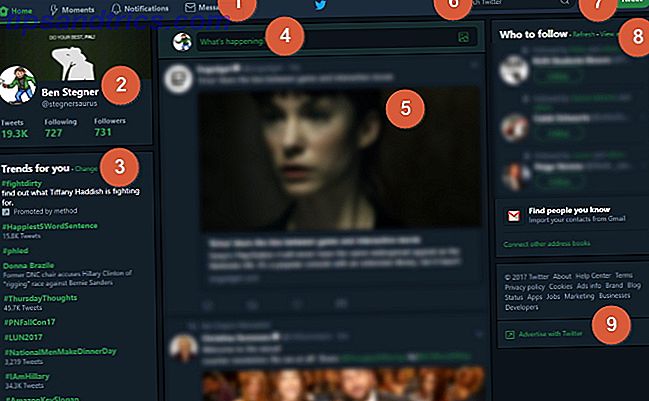
- Paginatabbladen: met deze vier tabbladen ( Home, Moments, Notifications en Messages ) kunt u schakelen tussen de belangrijkste elementen van Twitter. Moments verzamelt het grootste nieuws dat Twitter rondstuurt, meldingen laten je zien wie met jou is gecommuniceerd en berichten laten je je directe berichten (DM's) bekijken.
- Uw account: bekijk snel uw profielinformatie, het aantal tweets en het aantal volgers / volgen. U kunt hier op een van de nummers klikken om gedetailleerde informatie te bekijken.
- Trends: bekijk trends waarvan Twitter denkt dat deze interessant voor u zijn op basis van wie u volgt.
- Tweet box: Klik hier om een nieuwe Tweet aan te maken. Weet u hoe u de perfecte Twitter-post kunt maken? Weet je hoe je de perfecte Twitter-post kunt maken? Bijna iedereen weet hoe Twitter moet worden gebruikt. Maar wat als je een nieuw Twitter-account probeert te kickstarten? Wat als je probeert een nieuw veld te betreden en een aantal gelijkgestemde mensen moet ontmoeten? Lees verder .
- Tijdlijn: bekijk de nieuwste tweets van mensen die je volgt.
- Zoeken: zoeken naar een gebruiker, hashtag of andere tekst.
- Uw account: klik op uw profielfoto om uw lijsten en momenten te bekijken, toegang te krijgen tot uw instellingen en meer.
- Wie te volgen: hier suggereert Twitter accounts die u misschien leuk vindt op basis van uw Twitter-activiteit. Je kunt hier ook je e-mailaccounts verbinden als je dat nog niet hebt gedaan.
- Bedrijfskoppelingen: een verzameling Twitter-pagina's waar u de status van de service kunt bekijken, het privacybeleid kunt bekijken en meer.
Gebruikers vinden die moeten worden gevolgd
Twitter is niet zo spannend als je niemand volgt 20 Essentiële Twitter-accounts die je moet volgen 20 Essentiële Twitter-accounts die je moet volgen Twitter is alleen zo goed als de mensen die je volgt. Letterlijk. Gelukkig zijn er minstens 20 essentiële Twitter-accounts die iedereen zou moeten volgen. Lees verder om erachter te komen wat ze zijn. Lees verder . Ga aan de slag door een paar zoekopdrachten uit te voeren naar uw favoriete websites en mensen die u volgt op andere services. De kans is groot dat iedereen met een aanwezigheid op Facebook, Instagram of iets dergelijks ook op Twitter zal zijn.
Als je van films houdt, zoek dan naar enkele van je favoriete regisseurs en acteurs. Gamers kunnen 12 grote Twitter-accounts voor mobiele gamers volgen om 12 geweldige Twitter-accounts voor mobiele gamers te volgen Wat is er in de wereld van videogamjournalistiek voor mobiele gamers? Deze 12 Twitter-accounts zijn een geweldige plek om te beginnen wanneer je op zoek bent naar wat er nieuw is in de wereld van mobiele games. Lees meer hun favoriete YouTube-persoonlijkheden en gamingwebsites. Mode, overheid, bedrijfsleven en andere industrieën zijn ook enorm op Twitter. Probeer je echte vrienden te volgen en zie welke accounts ze gebruiken.
Klik op de knop Volgen op het profiel van een account om ze te volgen. U kunt ook met de muis over een gebruikersnaam op uw tijdlijn gaan voor een korte samenvatting, inclusief een vervolgknop.
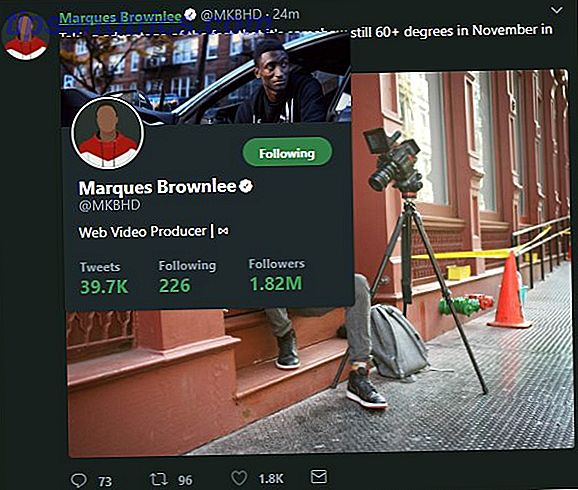
Het duurt maar een beetje om te beginnen; als je eenmaal een paar accounts hebt gevolgd, kun je eenvoudig meer vinden waarvan je zult genieten. Twitter zal ze in de rechterzijbalk voorstellen, en het laat ook zien welke mensen je volgt zoals, zodat je nieuwe accounts kunt vinden. Als je iemand volgt en merkt dat ze te veel tweeten of niet interessant zijn, kun je ze even gemakkelijk ontvolgen.
Uw profiel aanpassen
Klik op uw naam aan de linkerkant van de startpagina van Twitter en u bezoekt uw profiel. Zoek de knop Profiel bewerken aan de rechterkant van het scherm en je kunt een paar belangrijke wijzigingen aanbrengen zodat je profiel persoonlijker is. Twitter's nieuwe profielen zijn hier: maak er gebruik van! Twitter's nieuwe profielen zijn er: maak er gebruik van! Waar gaat dit nieuwe Twitter-profiel over? Activeer het en maak er gebruik van! Lees verder .
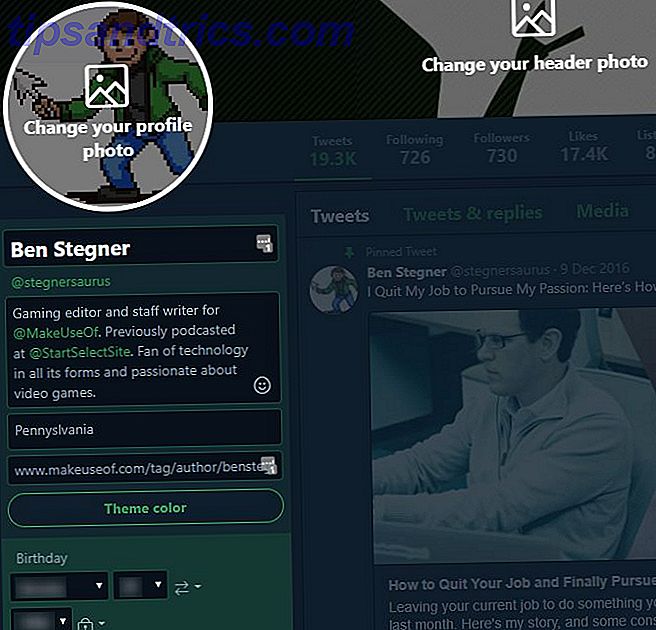
Selecteer uw kop- of profielfoto om ze te wijzigen. Uw avatar is standaard een algemene schets. Je zult dit zeker willen veranderen in iets persoonlijks, omdat de startfoto vaak wordt geassocieerd met spam-accounts. Twitter beveelt een afbeelding van 400 x 400 pixels aan voor uw profielfoto.
Je omslagfoto is een grotere afbeelding bovenaan je profiel. Twitter beveelt een afbeelding van 1.500 x 500 aan voor deze. Upload een afbeelding van uw computer die iets over u zegt - het is gewoon een extra beetje flair 3 plaatsen om gratis kopteksten te vinden voor uw nieuwe Twitter-profiel 3 plaatsen om gratis kopteksten te vinden voor uw nieuwe Twitter-profiel Kan geen goede afbeelding vinden voor je nieuwe Twitter-profiel? Deze sites zullen u in een mum van tijd die kwaliteitskop geven. Lees meer voor bezoekers om van te genieten.
Terwijl u aan het bewerken bent, kunt u ook de vakjes aan de linkerkant gebruiken om uw weergavenaam te wijzigen (los van uw gebruikersnaam). Voeg een korte bio toe om mensen over je te vertellen, geef je locatie op (met zoveel nauwkeurigheid als je wilt) en plaats een link naar je website. Hoe maak je een website: voor beginners Hoe maak ik een website: voor beginners vandaag Ik zal je begeleiden bij het maken van een compleet nieuwe website. Maak je geen zorgen als dit moeilijk klinkt. Ik zal je er bij elke stap doorheen leiden. Lees meer om je profiel vorm te geven. Als u de kleur van uw thema aanpast, verandert de kleur van knoppen, links en meer op uw pagina.
U kunt ook uw geboortedatum toevoegen en beslissen wie deze mag zien. Selecteer uit Openbaar, We volgen elkaar, Alleen ik en meer.
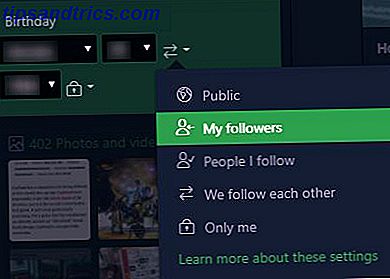
Wat kan ik in een Tweet plaatsen?
Afgezien van tekst, kunt u tal van multimedia-elementen toevoegen aan een tweet. Eerst zijn hashtags en gebruikersnamen. We bespraken hierboven hashtags; gebruikersnamen worden altijd voorafgegaan door het @ -symbool. Het officiële Twitter-account is bijvoorbeeld @Twitter. Als u een @ -gebruikersnaam in uw tweet toevoegt, wordt het vermelde account aangegeven en wordt het als een koppeling naar hun pagina weergegeven als iemand erop klikt.
Als je een nieuwe tweet maakt, bekijk je de knoppen onder de componeerbox. Hier kun je afbeeldingen, GIF's toevoegen (via een zoekfunctie 5 GIF-zoekmachines en -gereedschap waarvan je nog niet hebt gehoord 5 GIF-zoekmachines en -hulpmiddelen waar je nog niet van gehoord hebt GIF's zijn de taal van het web, maar sommige mensen zijn beter in het spreken dan in anderen. Spreek het zelf vloeiend met deze perfecte gereedschappen voor reactie-GIF's Lees meer) en opiniepeilingen. Natuurlijk kun je ook links naar tweets toevoegen en Twitter zal ze automatisch inkorten.
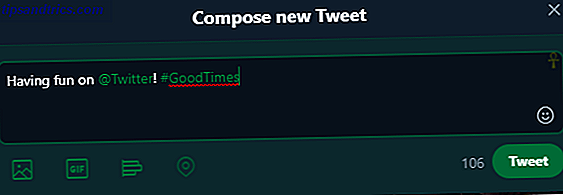
Twitter-polls laten je een vraag stellen Twitter Polls: alles wat je moet weten Twitter-enquêtes: alles wat je moet weten Kun je niet beslissen of je vanavond Chinees of pizza bestelt? Vragen! Twitter heeft eindelijk een ingebouwde optie gelanceerd om openbare peilingen uit te voeren. Het is volledig gratis en werkt op zowel mobiel als desktop. Lees Meer en selecteer tussen twee en vier opties waaruit mensen kunnen kiezen. Met behulp van de optie Peilinglengte kunt u toestaan dat de peiling minimaal vijf minuten tot maximaal zeven dagen duurt. Dit zijn een leuke manier om informeel te zien wat uw volgers van iets vinden en een gesprek op gang te brengen.
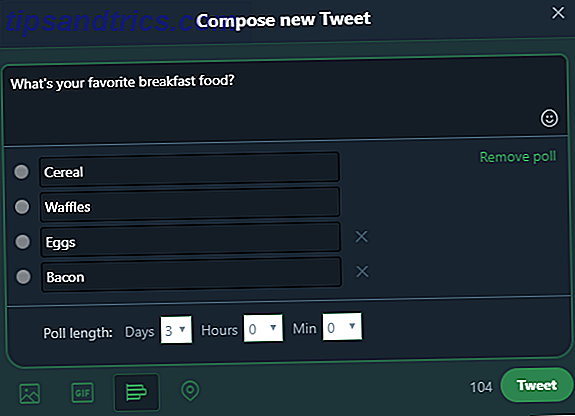
U kunt uw locatie ook toevoegen met behulp van het pictogram Locatie . Dit helpt bij het toevoegen van context aan foto's en tweets - als u het prettig vindt om het te delen.
Reageren, retweeten en liken
Onder elke tweet (die niet van jou is), zie je een paar symbolen waarmee je ermee kunt communiceren.
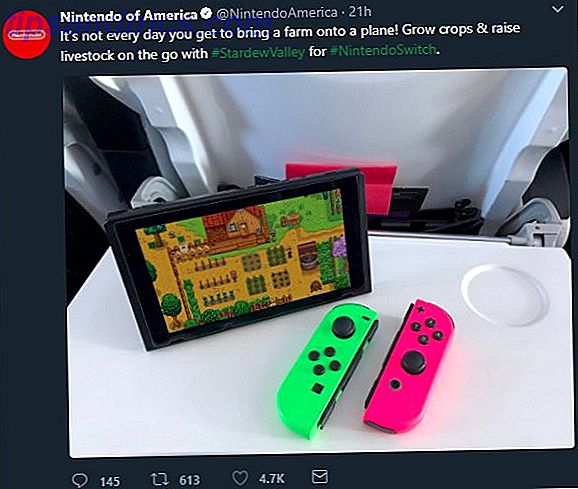
Van links naar rechts, de eerste is de knop Beantwoorden . Hiermee kun je een tweet verzenden in directe reactie op het origineel. Afhankelijk van de instellingen van de originele tweeter, kunnen ze uw antwoord zien als een melding. Iedereen die je tweet bekijkt, ziet dat dit een antwoord is. Mensen die jou volgen, kunnen je antwoord samen met het origineel in hun tijdlijnen zien, zelfs als ze het account waarop je hebt gereageerd niet volgen.
De tweede knop is Retweet . Met retweeten (RT) kun je een tweet naar je volgers opnieuw plaatsen, zodat ze deze ook kunnen zien. Je zou een nuttige gids RT kunnen vinden die je hebt gevonden, een grap die je grappig vond, of een aantal andere tweets die je wilt delen.
Wanneer u op de knop RT klikt, kunt u eenvoudig op Retweet klikken om deze opnieuw te plaatsen zonder aanvullende opmerkingen. Of, als je wilt, kun je Quote Tweet (QT) citeren door je eigen gedachten toe te voegen bovenop het originele Retweet With Comments: Alles wat je moet weten over Quote tweets Retweet With Comments: Alles wat je moet weten over tweets misschien dat het je is opgevallen een nieuwe functie op Twitter de afgelopen dagen: je kunt nu retweet met reacties! Hier is alles wat u moet weten over de nieuwe tool. Lees verder . Geretweet dat tweets in je tijdlijn verschijnen als afkomstig van het oorspronkelijke account, maar laat het bericht [Gebruiker] hierboven retweeted hebben. Een QT wordt weergegeven als uw eigen tweet, maar koppelt het origineel eronder.
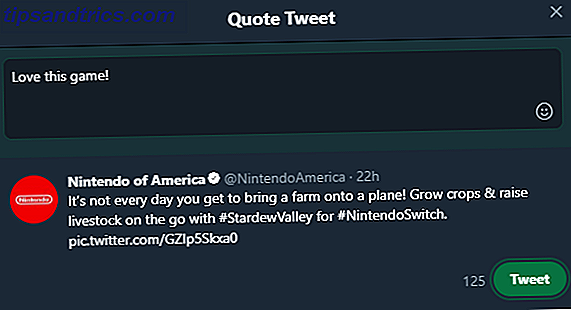
De hartvormige Like- knop fungeert als een soort "waardering" -functie. Gebruik het om te laten zien dat u het eens bent met een tweet, uw favoriete tweets van de dag verzamelt, of iets dergelijks. Houd er rekening mee dat uw voorkeuren openbaar zijn. Iedereen kan op de link Vind ik leuk in je profiel klikken om te zien wat je leuk vindt en tweets die je leuk vindt, worden vaak weergegeven in de tijdlijnen van je volgers. Na Ted Cruz: De 9 leukste #twitterfails (en wat ze ons leren) Na Ted Cruz: De 9 Grappigste #Twitterfails (en wat ze ons leren) Hier zijn enkele van de beste blunders die mensen op Twitter hebben gemaakt. Ze zijn hilarisch en verdrietig, in gelijke mate. Lees verder .
Ten slotte kun je op het pictogram van de envelop klikken om de tweet via DM naar iemand te sturen.
3. Effectief gebruik van Twitter
Tot nu toe heb je geleerd wat Twitter is, heb je je eigen account ingesteld en ken je de basisprincipes van tweeten. Maar er is nog veel meer te leren om Twitter onder de knie te krijgen. Laten we verder gaan met een aantal tussenliggende onderwerpen.
Twitter-lijsten
Als je eenmaal veel accounts hebt gevolgd, ben je misschien overweldigd door het aantal tweets dat komt. Gebruik deze geweldige Twitter-tools om je feed te beheren Gebruik deze geweldige Twitter-tools om je feed te beheren Als je honderden of duizenden mensen volgt op Twitter, er is waarschijnlijk veel rotzooi in je feed. Maar met deze vier Twitter-tools kun je alles binnen een mum van tijd opgeruimd krijgen. Lees verder . Als uw tijdlijn een verwarde puinhoop is, moet u een van de beste functies van Twitter gebruiken: Lijsten .
Met lijsten kunt u aangepaste groepen Twitter-gebruikers maken Gebruik deze Twitter List-managers om uw lijsten onder controle te houden Gebruik deze Twitter List-managers om uw lijsten onder controle te houden Als u honderden of duizenden mensen op Twitter volgt, kunnen zelfs uw lijsten worden een beetje veel om mee om te gaan. We zijn op zoek gegaan naar de beste Twitter-lijstbeheerder van allemaal. Lees meer, georganiseerd door elke interesse die je wilt. U kunt bijvoorbeeld 500 accounts volgen, maar wilt er zeker van zijn dat u geen tweets mist door een select aantal van 50. Of misschien hebt u verschillende interesses en wilt u afzonderlijke pagina's maken om ze bij te houden. U kunt zelfs accounts die u niet volgt toevoegen aan een lijst.
Als u aan de slag wilt met lijsten, klikt u op uw profielfoto in de rechterbovenhoek van de Twitter-pagina en selecteert u Lijsten . Klik aan de rechterkant van het scherm op de knop Nieuwe lijst maken . Geef het een naam en een korte beschrijving, als je wilt. Bepaal vervolgens of u wilt dat de lijst openbaar of privé is . Als dit de eerste is, kan iedereen de lijst openen, deze volgen en de leden ervan bekijken. Klik op Lijst opslaan als je klaar bent.
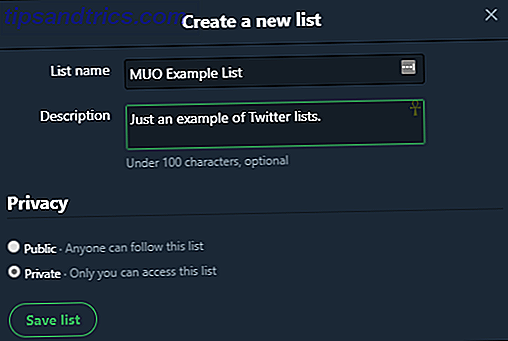
Nu kunt u enkele accounts toevoegen aan uw lijst. Ga naar een profielpagina en klik op de menuknop met drie stippen. Selecteer Toevoegen of Verwijderen uit lijsten en controleer de lijsten waaraan u dat account wilt toevoegen.
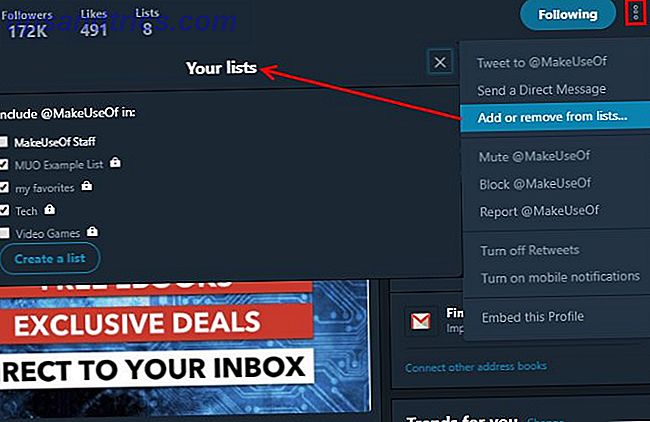
Nadat u enkele accounts heeft toegevoegd, gaat u terug naar de pagina Lijsten en klikt u op uw lijstnaam. Je ziet een feed van tweets net van de leden van je lijst. U kunt ook Lijstleden aan de linkerkant selecteren om gemakkelijk te bekijken wie erin zit.
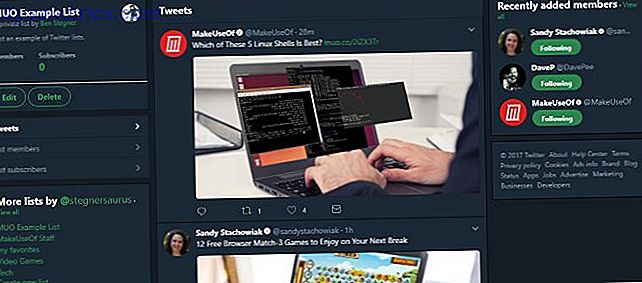
Muting, Blocking en Reporting
Als je een problematisch account tegenkomt, biedt Twitter een aantal manieren om met ergernissen om te gaan.
Het minst drastische van de twee is Muting van een account. Hiermee kunt u de tweets van een account verbergen vanaf uw tijdlijn, terwijl u deze nog steeds volgt. Handig als iemand die je leuk vindt in korte tijd teveel twittert. Wanneer is het goed om spoilers op sociale media te plaatsen? Wanneer is het goed om spuilers op sociale media te plaatsen? Hooivorken in de aanslag! Het is tijd om te praten over spoilers. Voor veel mensen rangschikken ze ergens tussen Hitler en Ramsey Bolton op de kwaadaardige schaal. Meer lezen, misschien tijdens een sportevenement waar u niets om geeft.
Je kunt het dempen van iemand op elk gewenst moment ongedaan maken en ze zullen niet weten dat je ze hebt gedempt. Als u een gebruiker wilt dempen, klikt u eenvoudig op het menu met de drie stippen in zijn profiel en selecteert u Negeren @Account .
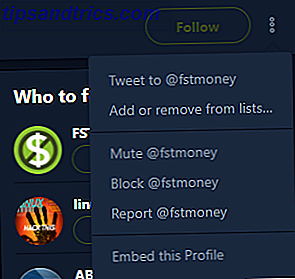
Als u het account volgt dat u hebt gedempt, worden eventuele meldingen hiervan weergegeven op uw tabblad Meldingen, maar krijgt u geen pushmelding voor hen. U zult geen meldingen zien van gedempte accounts die u niet volgt.
Voor meer ernstige gevallen kunt u een account blokkeren. Wanneer u iemand blokkeert, kunnen zij u niet volgen, uw tweets bekijken, u geen berichten sturen of op andere wijze met u communiceren. Het account krijgt geen melding dat je ze hebt geblokkeerd, maar als ze je profiel bezoeken, zien ze een bericht met de melding dat ze zijn geblokkeerd.
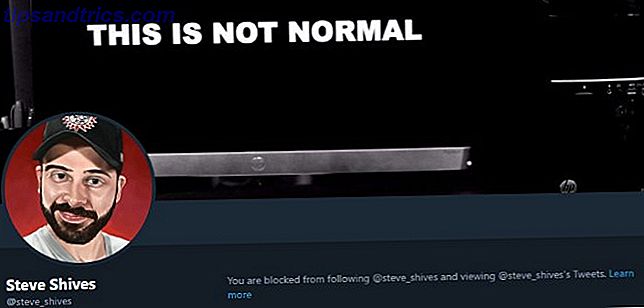
Om iemand te blokkeren, gebruikt u dezelfde methode als dempen: klik op de knop Menu in hun profiel en selecteer Blokkeren @Account . Accounts die je blokkeert, kunnen je tweets nog steeds zien als ze Twitter bezoeken zonder in te loggen. Houd daar dus rekening mee.
Vanuit dit menu kunt u ook een account melden . U moet accounts rapporteren die spam plaatsen, die lijken te zijn gehackt of die misbruik maken. Rapporteer geen accounts waarvan je gewoon een hekel hebt; rapportage is voor accounts die de regels van Twitter overtreden. Tenzij de Veiligheidsraad van Twitter het niet leuk vindt, is de Trust & Safety Council van Twitter een front voor censuur? Is de Trust & Safety Council van Twitter een front voor censuur? Twitter heeft zijn nieuwe Trust & Safety Council opgericht om een vriendelijke online omgeving te creëren. Maar geeft het overwegend linkse lidmaatschap van de Raad aan dat de dagen van online discussie en ontmoeting van consensus voorbij zijn? Lees verder .
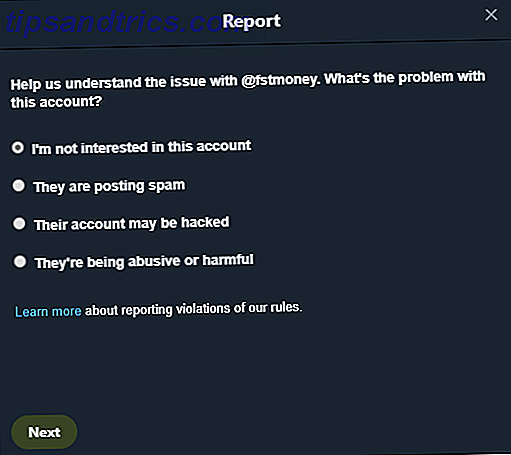
Tweets verwijderen
Twitter staat niet toe dat je een tweet bewerkt nadat je deze hebt verzonden. U kunt echter nog steeds een tweet verwijderen Hoe kunt u meteen alle tweetitems verwijderen? Hoe kunt u onmiddellijk al uw tweets verwijderen Wilt u opnieuw beginnen op Twitter zonder uw volgers of gebruikersnaam te verliezen? Het verwijderen van alle (of de meeste) van uw tweets kan de oplossing zijn. Lees meer als u zich daarover bedenkt. Navigeer naar uw profiel, zoek de tweet die u wilt verwijderen en klik op de pijl van de vervolgkeuzelijst in de rechterbovenhoek. Selecteer Delete Tweet en bevestig om het te verwijderen.
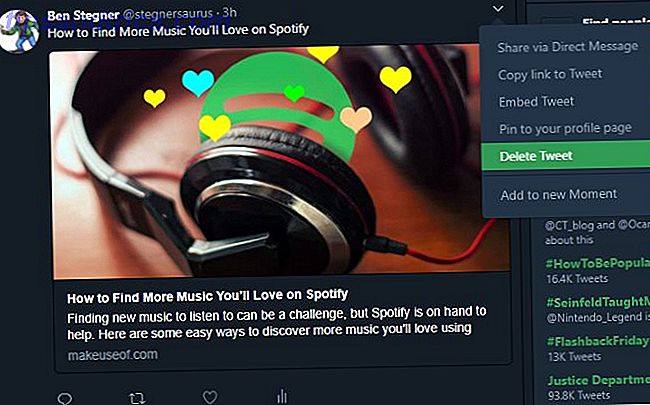
U kunt ook retweets ongedaan maken. Zoek de tweet die je hebt RTed en klik op de groene RT-knop om deze te verwijderen.
Directe berichten
Met Direct Messages (DM's) kunt u een privégesprek voeren met een andere gebruiker die niemand anders kan zien. Ze zijn geweldig wanneer een openbaar gesprek teveel antwoorden krijgt. Klik op het tabblad Berichten bovenaan om de jouwe te openen. Selecteer Nieuw bericht en voer het account in waarmee u wilt chatten.
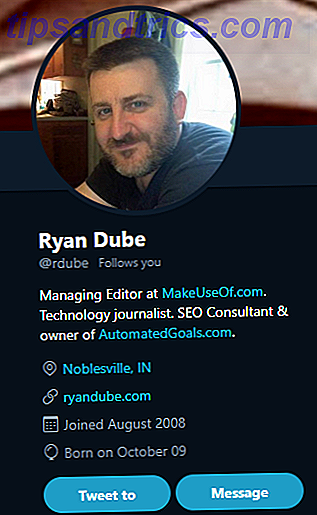
Standaard kunt u alleen DM-accounts die u volgen. Gebruikers hebben echter de mogelijkheid om hun DM's voor iedereen te openen Opt-in om directe berichten van iedereen op Twitter te ontvangen (als u durft) Opt-in om directe berichten van iedereen op Twitter te ontvangen (als u durft) Als u wilt, kunt u laat het hele internet je DM op Twitter zetten. Is dat een goed idee? Lees verder . Zoek naar de knop Bericht in iemands profiel om te zien of je berichten kunt sturen.
Maak uw account privé
Als je je zorgen maakt over het delen van je tweets met internet, kun je je account privé maken. Hoe maak je al je sociale media-accounts persoonlijk? Hoe maak je al je sociale media-accounts privé? Wil je je sociale-medialeven privé houden? Klik op de link voor een volledige gids over de privacy-instellingen op Facebook, Twitter, Pinterest, LinkedIn, Instagram en Snapchat. Meer lezen om het te vergrendelen. U kunt een beveiligd account identificeren aan de hand van het slotsymbool ernaast.
Om dit te doen, klikt u op uw profielfoto en selecteert u Instellingen en vervolgens het tabblad Privacy en veiligheid aan de linkerkant. De eerste optie is Bescherm je tweets . Als u dit vakje aanvinkt, wordt uw account privé. Met een beveiligd account krijgt u een verzoek telkens wanneer iemand u nieuw wil volgen. Als je het niet goedkeurt, kunnen ze je tweets niet zien.
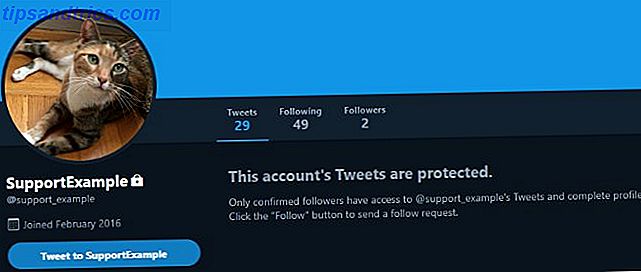
Als u uw account privé hebt ingesteld nadat u het een tijdje in het openbaar hebt gebruikt, kan iedereen die u vóór de wijziging heeft gevolgd, uw tweets nog steeds zien. Niemand kan uw tweets retweet als uw account privé is. En als u antwoordt op een account dat u niet volgt, kunnen ze het niet zien. Bovendien worden beveiligde tweets niet weergegeven in Google Zoeken.
Het beschermen van uw tweets is handig voor jongere gebruikers of mensen die zich vooral zorgen maken over privacy. Maar Twitter schijnt echt als je met veel gebruikers kunt communiceren, zelfs als je ze niet kent. Daarom raden we aan om uw account openbaar te houden, tenzij u een specifieke reden hebt om deze te wijzigen.
Antwoorden begrijpen
De antwoorden op Twitter zijn enkele jaren geleden ingrijpend gewijzigd, maar sommige oude conventies zijn nog steeds van toepassing. Het is een beetje verwarrend, dus we zullen het opsplitsen om dit potentiële struikelblok te vereenvoudigen.
Wanneer u op Beantwoorden op een tweet klikt, ziet u een tweet-conceptvak zoals normaal. Let echter op het bericht Beantwoorden aan @Username boven het tekstvak? Hiermee kunt u opgeven of u een specifieke gebruiker antwoordt of niet.
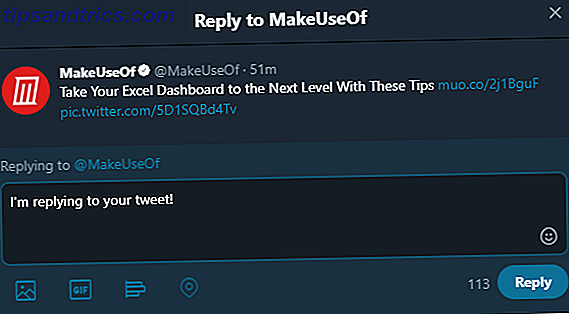
In dit geval, wanneer ik deze tweet verzend, reageer ik op @MakeUseOf. De oorspronkelijke afzender ziet de tweet, maar degenen die door je tijdlijn scrollen, zien deze niet tenzij ze zowel jou als de afzender volgen . Wanneer je een tweet beantwoordt, beschouwt Twitter dit als een semi-privégesprek tussen accounts, dus het stoort anderen niet door het aan hen te laten zien. Als u op Tweets en antwoorden op iemands profiel klikt, kunt u deze gesprekken bekijken.
Dit gaat nog een stap verder. Stel dat ik antwoord op de tweet van @ MakeUseOf en dat je me wilt antwoorden. Wanneer u op de knop Beantwoorden klikt, ziet u beide gebruikersnamen in de tekst Reageren op . Als u alleen wilt antwoorden op wat ik heb gezegd en @MakeUseOf eruit laat, kunt u op de gebruikersnamen klikken en de oorspronkelijke afzender uitschakelen. Dit zal me melden dat je me hebt geantwoord, zonder de oorspronkelijke afzender op de hoogte te stellen.
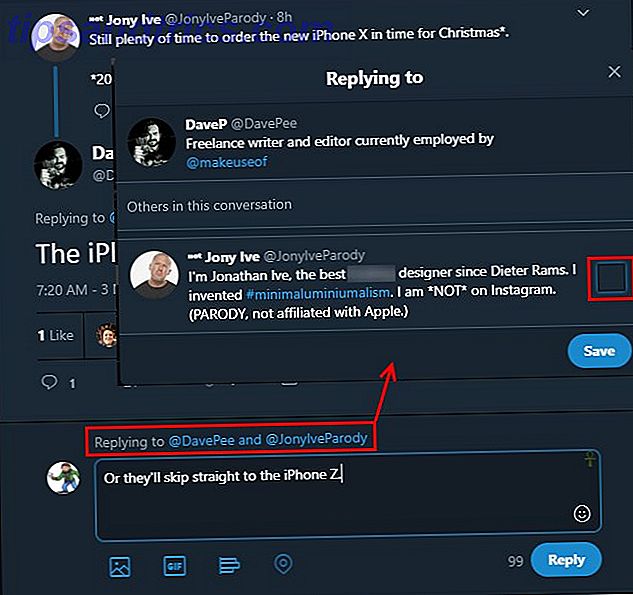
Twitter heeft deze wijziging aangebracht omdat antwoorden in de oude versie iedereen @gebruikersnaam in de tweet waren. Met meerdere gebruikers in het gesprek zou je maar een paar tekens hebben om je bericht te verzenden. Bovendien was het moeilijk om bij te houden wie met wie sprak.
Een laatste opmerking over antwoorden: als u een tweet start met een @gebruikersnaam, gaat Twitter ervan uit dat u alleen met dat account probeert te praten. Tweets die beginnen met @Username zijn dus niet zichtbaar voor uw volgers, tenzij ze ook het vermelde account volgen. Dit is prima als je bijvoorbeeld een bedrijf om hulp vraagt. Maar als je wilt dat je volgers de tweet zien, moet Twitter-conventie beginnen met een periode om dit te omzeilen.
De bovenste tweet zal bijvoorbeeld alleen worden gezien door degenen die zowel mij als @MakeUseOf volgen. De onderste tweet zal aan iedereen laten zien:
@MakeUseOf is een coole site, maar niemand zal weten dat ik dit heb gezegd omdat ik mijn tweet begon met een @ gebruikersnaam.
. @ Nintendo overtroefde zichzelf voor Game of the Year met de release van Mario Odyssey.
U kunt een @ Username ergens anders opnemen in een tweet om een account te vermelden en deze wordt normaal weergegeven voor uw volgers.
Hashtags correct gebruiken
Zoals eerder vermeld, zijn hashtags jammerlijk begrepen. U moet ze gebruiken om uw tweets zelf te categoriseren zodat ze gemakkelijker te vinden en samen te voegen zijn.
Laten we een paar manieren bespreken om uw hashtag-gebruik te helpen voorkomen, en een paar valkuilen om te voorkomen dat u Twitter gebruikt zonder te schrappen Hoe u Twitter gebruikt zonder te schrapen Twitter kan een beetje cryptisch zijn en het is gemakkelijk om fouten te maken van tijd tot tijd. tijd - zelfs als u een oude gebruiker bent. Hier zijn enkele veelvoorkomende fouten en hoe u ze kunt vermijden. Lees verder :
- Hashtags mogen geen spaties of interpunctie bevatten. Vermijd deze om ervoor te zorgen dat u uw tags niet per ongeluk opsplitst. Zorg ervoor dat uw hashtag-tekst als één kleur blijft staan voordat u een tweet verzendt.
- Gebruik camelcase. Camelcase, of het kapitaliseren van elk woord in een hashtag, maakt uw tags leesbaarder. Vergelijk bijvoorbeeld #TwitterTopTips met #twittertoptips. Camelcase gebruiken voorkomt ook dat anderen je tag verkeerd interpreteren How Not To Twitter: 7 Hashtag mislukt om te leren van hoe het niet met Twitter is: 7 hashtag mislukt om te leren van Dit is een lijst van zeven nogal genante hashtag-mislukkingen die aantonen hoe deze eenvoudige steno vreselijk kan gaan fout. Gelukkig zijn hier lessen te leren. Lees verder . Een berucht voorbeeld hiervan kwam toen de voormalige premier van Groot-Brittannië, Margaret Thatcher, was overleden. De hashtag #nowthatchersdead is begonnen met trending, die velen verkeerd lezen als "Now That Cher's Dead".
#nowthatchersdead pic.twitter.com/wI2MwEfmq9
- aaronhoff (@aaronhoff) 9 april 2013
- Zoek naar hashtags in het dagelijks leven. Veel tv-programma's, videogames, films en andere media voegen officiële hashtags toe aan hun advertenties. Als je de seizoenpremière van Doctor Who live live wilt tweeten, zoek dan een hashtag zoals #DWPremiere op het scherm.
- Wees specifiek, maar niet te specifiek. Als je een foto van je hond deelt, is het taggen met #Dog iets te breed om effectief te zijn. Aan de andere kant is #ThisIsMyDogAndShesSoBeautiful veel te verschillend en onhandig. Probeer een middenweg te vinden - zoiets als #LoveMyHusky werkt goed.
- Je kunt hashtags overal in je tweet opnemen. U hoeft aan het einde van een tweet geen hashtags op te geven. Een woord in het midden van een zin taggen werkt prima.
- Gebruik niet te veel hashtags. Tien hashtags in een tweet slaan ziet er spammy en amateuristisch uit. Als je hashtags wilt gebruiken, kies er een paar en blijf bij.
- Gebruik hashtags niet als "uitbreidingen" van wat u publiceert. Soms voegen gebruikers verschillende hashtags toe aan het einde van hun tweets als een PS. Dit komt vaak als een rant over. Verder is de kans groot dat niemand op zoek is naar de bizar specifieke hashtags die deze posts bevatten. Doe dit bijvoorbeeld niet:
De medewerker van McDonald's zei niet eens hoi tegen me toen ze me mijn burger overhandigden. #sorryyourehavingabadday #hatewhenfastfoodworkersarerude #thisis whyipreferwendys #justwantmybigmac
4. Tips en trucs voor Twitter
We hebben de tips besproken die je nodig hebt om met behulp van Twitter onder de knie te krijgen. Nu gaan we over naar een aantal verschillende weetjes die je zullen helpen 10 Twitter Tips De meeste profs weten niet eens 10 Twitter-tips De meeste profs weten niet eens Lees meer, inclusief een handleiding voor Twitter's gebruikersinstellingen.
Een chronologische tijdlijn afdwingen
Twitter toonde je tweets van degenen die je volgde in omgekeerd-chronologische volgorde. Nu gebruikt het een algoritmische tijdlijn. Hoe (en waarom) om algoritmische feeds op Twitter, Instagram en Facebook uit te schakelen Hoe (en waarom) Algorithmic Feeds op Twitter, Instagram en Facebook Twitter en Instagram uitschakelen volgt nu Facebook met algoritmische tijdlijnen. Kijk wat deze verandering voor u betekent, waarom u hem misschien wilt uitschakelen en hoe u teruggaat naar de oude weergave. Lees meer en laat je tweets zien waarvan het denkt dat je het eerst leuk zult vinden. Als u dit liever niet heeft, kunt u dit uitschakelen in uw instellingen.
Ga naar Profielpictogram> Instellingen en privacy> Account . Blader omlaag naar het gedeelte Inhoud en schakel het selectievakje Eerste beste tweets weergeven uit . Twitter berekent de accounts waarmee je het meest communiceert om te beslissen wat de "beste tweets" zijn. Als je blijft scrollen in je tijdlijn, zie je mogelijk ook een samenvatting van tweets onder een header Als je de header gemist hebt .
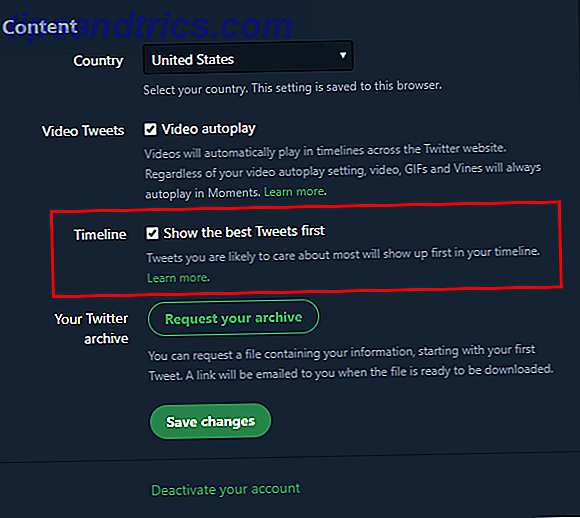
Schakel retweets uit voor een account
Misschien vind je de tweets van een gebruiker leuk, maar vind je dat ze te vaak retweet of RT-inhoud die je liever niet ziet. Om RT's voor een gebruiker uit te schakelen, bezoekt u hun pagina en klikt u op de knop Menu . Kies Retweets uitschakelen en u ziet niets dat gebruikers-RT's in uw tijdlijn.
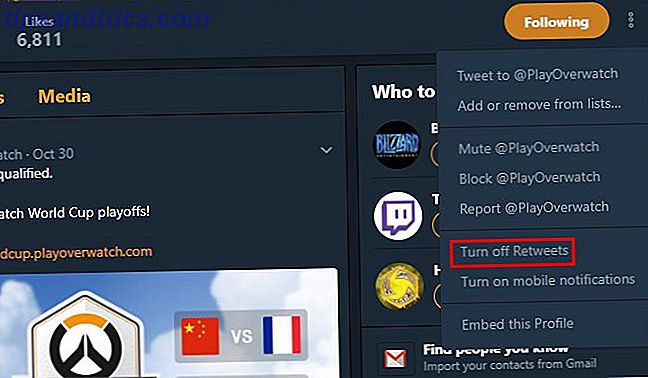
Schakel mobiele meldingen in
Als je accounts volgt die tijdsgevoelige informatie delen of gewoon echt genieten van hun tweets, kun je een mobiele melding krijgen telkens als ze een tweet sturen. Installeer eerst de Twitter-app op uw telefoon en log in op uw account (zie hieronder).
Klik vervolgens op de knop Menu in hun profiel en selecteer Mobiele meldingen inschakelen . Nu zul je nooit een tweet missen. Merk op dat dit kan resulteren in een hoop meldingen. Meer doen in een dag door mobiele afleidingen te blokkeren Hoe doe je meer in een dag door mobiele afleidingen te blokkeren? Als je je probeert te concentreren, zijn afleiding een nachtmerrie. Het is tijd om afleiding te blokkeren en dingen voor elkaar te krijgen met enkele gratis apps voor Android en iOS. Lees meer, dus gebruik het spaarzaam.
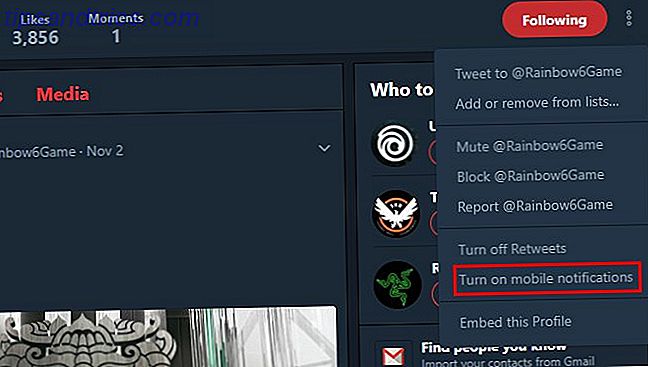
Enkele belangrijke instellingen
Twitter heeft veel opties die je kunt wijzigen in het menu Instellingen . Er zijn hier te veel om te beoordelen, maar we zullen enkele belangrijke markeren:
- Algemeen> Aanmeldingsverificatie: u moet absoluut twee-factorenauthenticatie inschakelen Hoe u twee-factorenauthenticatie instelt op al uw sociale accounts Hoe u twee-factorenauthenticatie instelt op al uw sociale accounts Laten we eens kijken welke sociale mediaplatformen ondersteuning bieden voor authenticatie met twee factoren en hoe je het kunt inschakelen. Lees meer op uw Twitter-account. Dit voegt een tweede beveiligingslaag toe Twitter Now Ondersteunt twee-factorenauthenticatie Twitter Now ondersteunt tweeledige verificatie Twitter heeft voor de eerste keer een tweedegraads authenticatie van derden toegevoegd, in een beweging die accounts veel veiliger zal houden. Voorheen waren er slechts twee opties. Hier is hoe het te doen. Meer lezen, zodat zelfs als iemand uw wachtwoord steelt, zij niet kunnen inloggen op uw account.
- Algemeen> Wachtwoord opnieuw instellen verificatie: standaard wordt iedereen die in uw Twitter-account komt, gecontroleerd Hoe u kunt controleren of uw Twitter-wachtwoord is gelekt en wat u hierna moet doen Controleren of uw Twitter-wachtwoord is gelekt en wat u vervolgens moet doen Blijkbaar meer dan 32 miljoen Twitter-accounts en wachtwoorden zijn gelekt, volgens TechCrunch. Leer hoe u kunt zien of uw account wordt beïnvloed en beveilig uw account voordat het te laat is. Meer lezen kan een wachtwoordreset aanvragen via e-mail of telefoonnummer. Als u deze optie aanvinkt, moet u uw e-mailadres en / of telefoonnummer invoeren wanneer u om een reset vraagt.
- Privacy en veiligheid: u moet hier alle instellingen doornemen. Twitter's nieuwe privacybeleid betekent dat u uw instellingen moet wijzigen Twitter's nieuwe privacybeleid betekent dat u uw instellingen moet wijzigen Twitter heeft onlangs een bijgewerkt privacybeleid geïntroduceerd. Wat betekent de update en wat moet je eraan doen? Dit is wat je moet weten. Lees verder . Hiermee kun je locatiegegevens op je tweets uitschakelen, fototagging uitschakelen, het volgen van advertenties uitschakelen en potentieel aanstootgevende tweets verbergen.
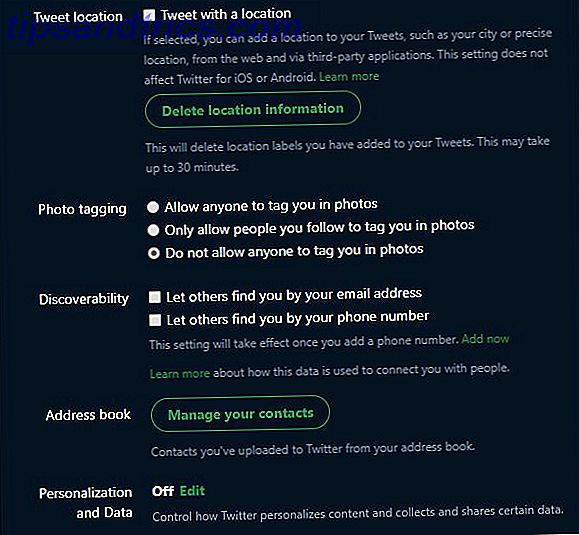
- Mobiel: als je geen smartphone hebt, kun je hier meldingen instellen via sms.
- Meldingen: als u veel spammeldingen ontvangt, kunt u enkele hiervan filteren. Schakel deze selectievakjes in om accounts met een standaardprofielfoto of een niet-bevestigd e-mailadres te negeren. U moet ook het kwaliteitsfilter inschakelen om rommel te verwijderen.
- Gedempte woorden: kom hier om specifieke woorden te verbergen voor uw meldingen en tijdlijn.
- Apps: bekijk andere services die u hebt verbonden met uw Twitter-account Hoe stopt u apps van derden om toegang te krijgen tot uw privégegevens op sociale media Hoe stopt u apps van derden om toegang te krijgen tot uw privégegevens op sociale media Als u zich zorgen maakt over wie u bent heeft toegang tot de gegevens op uw verschillende sociale media-accounts, het goede nieuws is dat het heel gemakkelijk is om de toegang te herroepen. Lees verder .
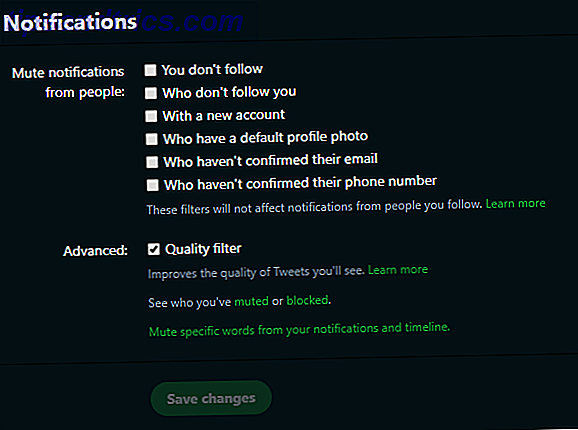
U bent niet verplicht om iemand te volgen
Dit is een klein advies, maar het is het vermelden waard. Twitter laat je mensen en bedrijven volgen waar je om geeft. Het is geweldig om je echte vrienden te volgen, maar als je niet geïnteresseerd bent in iemands tweets, volg ze dan niet. Je hoeft ook niet iedereen te volgen die jou volgt.
Soms kun je je Twitter-ervaring drastisch verbeteren door enkele accounts te ontzeggen Spring Clean je Twitter met een spelletje 'Block, Mute, Unfollow' [Weird & Wonderful Web] Lente Maak je Twitter schoon met een spelletje 'Block, Mute, Unfollow' [ Weird & Wonderful Web] Het is tijd om een spel te spelen. Het is niet iemand die je kent, omdat we het net hebben uitgevonden om je een leuk excuus te bieden voor het in de lente schoonmaken van je Twitter. Lees verder .
Speld een Tweet
Met Twitter kun je een tweet aan de bovenkant van je profielpagina vastzetten. Hiermee kunnen bezoekers uw favoriete tweet meteen zien. Misschien wilt u informatie over uzelf opnemen, een bijzonder populaire tweet die u heeft gepost of andere soortgelijke informatie hier. Als u een tweet wilt vastzetten, klikt u op de vervolgkeuzepijl op een van uw eigen tweets en selecteert u Vastzetten op uw profielpagina .
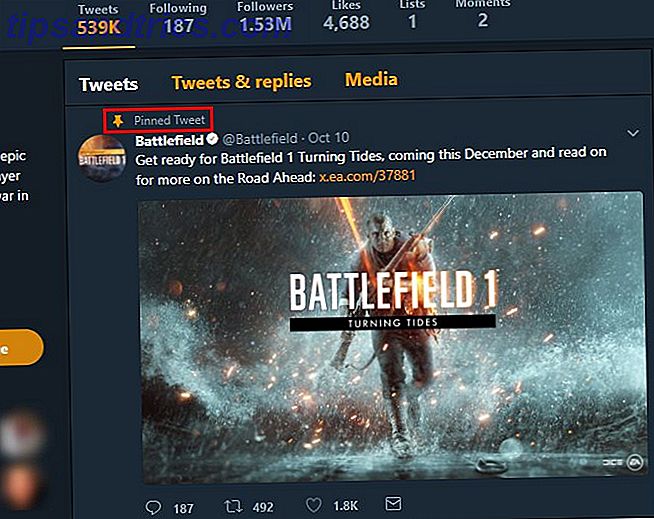
Wordt geverifieerd
Zoals we eerder hebben vermeld, kan iedereen een aanvraag indienen om te worden geverifieerd op Twitter. Als u denkt dat uw account publieke waarde heeft, ga dan naar de verificatiepagina van Twitter, bekijk de vereisten en dien uw account in ter overweging. U moet uw account in goede staat hebben om dit te doen, inclusief een gekoppelde website, een bevestigd e-mailadres en meer. Twitter vereist ook een fotokopie van een officieel identiteitsbewijs met foto voor verificatie.
Je kunt het proberen als je denkt dat je rekening goed is, maar verificatie lijkt vrij willekeurig. Sommige mensen met een paar duizend volgers worden zonder probleem geverifieerd, anderen hebben tienduizenden en kunnen nog steeds niet worden geverifieerd. Twitter stuurt je een e-mail en laat je weten dat de verificatie binnen een paar dagen is geweigerd.
Krijg officiële ondersteuning op Twitter
Twitter is een geweldige plek om contact op te nemen met bedrijven om ondersteuning te krijgen. Heeft u door een bedrijf geschroefd? Neem het naar Twitter! Ben je geschroefd door een bedrijf? Neem het naar Twitter! Vroeger dacht ik dat Twitter niet erg nuttig was, tot ik dit jaar hoorde dat Twitter een geweldige manier is om te krijgen wat je wilt van elk bedrijf waarmee je zaken kunt doen. Lees verder . De meeste grote bedrijven hebben een Twitter-profiel dat specifiek is bedoeld om klanten te helpen. Velen van hen bevatten Ondersteuning, Hulp of Zorgen in hun gebruikersnamen. De beste manier om er een te vinden, is een snelle zoekopdracht. Twitter toont zelfs een ondersteunend bericht van Provides onder deze accounts om u te helpen deze te identificeren.
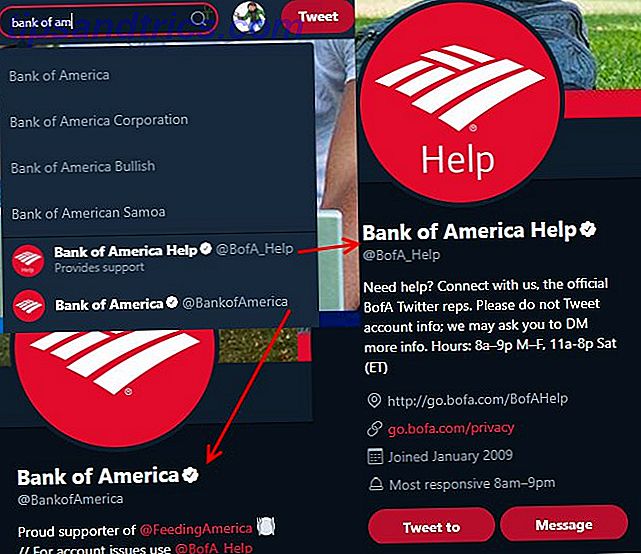
U moet echter niet tweeten op niet-ondersteunde accounts voor hulp. Als u bijvoorbeeld naar de pagina van Bank of America kijkt, wordt u gevraagd om hun afzonderlijke Help-account te gebruiken voor problemen.
Toetsenbord sneltoetsen
Wil je rond Twitter rippen zonder je muis te gebruiken De beste manieren om alle sneltoetsen te leren die je ooit nodig hebt De beste manieren om alle sneltoetsen te leren die je ooit nodig zult hebben Er zijn veel sneltoetsen die je niet gebruikt. We bieden je alle juiste hulpmiddelen om je alles te leren wat je moet weten over sneltoetsen. Onthoud sneltoetsen voor onmiddellijke productiviteit. Lees verder ? Klik op het item Sneltoetsen in uw profielmenu om ze te bekijken.
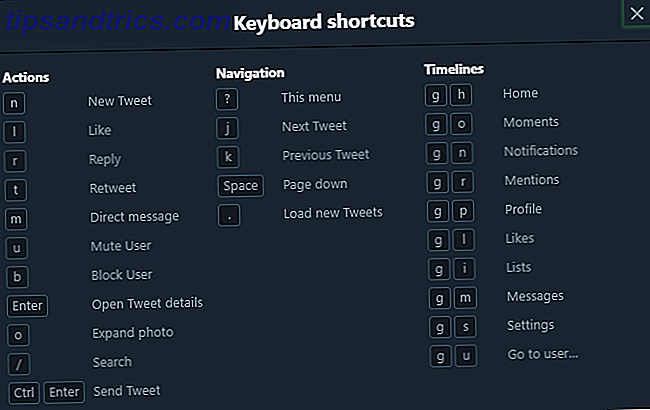
Nachtstand
Als je donkere thema's verkiest boven lichte thema's, kun je de Nachtmodus van Twitter inschakelen voor een ander uiterlijk. Klik gewoon op uw profielpictogram en kies Nachtmodus om het te schakelen. Schuif op de mobiel de linkerzijbalk uit en tik op de nachtmodus om dit te doen.
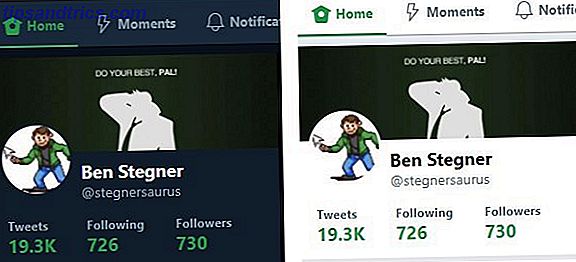
5. Twitter-apps
We besluiten met enkele van de beste apps voor het gebruik van Twitter op al je apparaten. Natuurlijk kun je via zijn website toegang krijgen tot Twitter, maar alternatieve apps zorgen voor een krachtige gebruikersfunctie en meer maatwerk. Onthoud alleen dat apps van derden enkele functies missen 4 Functies die u verliest met een Twitter-client van derden 4 Functies die u verliest met een Twitter-client van derden Twitter-clients van derden bieden geweldige interfaces, maar verliezen ook de toegang sommige functies. Hier zijn vier die je misschien niet wilt opgeven. Lees verder .
Twitter op Windows
Voor een officiële oplossing kunt u de Twitter-app uit de Windows Store gebruiken. TweetDeck is een geweldige optie met meerdere kolommen voor hoofdgebruikers, maar is helaas alleen beschikbaar als een Chrome-app. Als je een krachtige desktop-app wilt, probeer Tweeten eens.
Downloaden: Twitter vanuit de Windows Store | TweetDeck | Tweeten (gratis)
Twitter op Mac
Twitter heeft een officiële Mac-app die redelijk is maar niet fantastisch. TweetBot is al heel lang favoriet bij Mac- en iOS-gebruikers, maar het kost $ 10, wat voor sommigen moeilijk te slikken is. TweetDeck werkt natuurlijk in elke browser en Tweeten is ook beschikbaar op macOS. We hebben meer van de beste Twitter-clients voor Mac Twitter op Mac behandeld: de 7 beste apps om te gebruiken in 2018 Twitter op Mac: de 7 beste apps om te gebruiken in 2018 Als Mac-gebruiker kun je beter een speciale Twitter gebruiken client voor Mac dan de vreselijke Twitter-website. Meer lezen als deze u niet interesseren.
Downloaden: Twitter voor Mac (gratis) | TweetBot ($ 10) | Tweeten (gratis)
Twitter op Linux
Twitter's opties op Linux zijn niet zo overvloedig als op andere platforms, tenzij je Twitter wilt gebruiken via de opdrachtregel 5 Slimline en Command Line Twitter Clients voor Ubuntu 5 Slimline en Command Line Twitter Clients voor Ubuntu Sinds een tijdje heeft de Linux-gemeenschap was wanhopig aan het schreeuwen om een goede Twitter-client. We besloten om het huidige landschap van de Linux-Twitterclient te onderzoeken, op zoek naar lichte, bruikbare apps, met enkele interessante resultaten. Lees verder . Corebird is een solide desktopclient, maar de meeste anderen zijn behoorlijk belabberd. Je kunt het beste Tweetdeck op internet gebruiken als je een zware Twitter-gebruiker bent op Linux.
Download: Corebird (gratis)
Twitter op Android
De officiële Twitter-app is bruikbaar en bevat wat de meeste gemiddelde gebruikers nodig hebben. We hebben verschillende alternatieven overwogen Vergeet de officiële Android-app van Twitter, gebruik deze apps in plaats daarvan Vergeet de officiële Android-app van Twitter, gebruik deze apps in plaats daarvan De officiële Twitter-app is slecht. Laten we eerlijk zijn. Dus hier zijn enkele geweldige alternatieven. Lees Meer, maar om het naar een hoger niveau te tillen, wil je Klauw. Het bevat tal van aanpassingsopties en beschikt over materiaalontwerp. Voor $ 3 is dit de beste manier om je Android Twitter-gebruik te verbeteren.
Downloaden: Twitter voor Android (gratis) | Klauw voor Twitter ($ 3)
Twitter op iOS
De officiële iOS-app van Twitter is hetzelfde verhaal als zijn Android-app. Net als macOS, de beste alternatieve Twitter-client voor je iPhone Vergeet de officiële iPhone-app van Twitter: gebruik deze in plaats daarvan Vergeet de officiële iPhone-app van Twitter: gebruik deze nu Nu we je hebben verteld waarom iedereen Twitter nodig heeft, is hier nog een stukje ongevraagd advies: gebruik de officiële Twitter-app niet. Meer lezen is TweetBot. Het is met een reden enorm populair en het is een download waard voor hardcore Twitter-gebruikers voor $ 5.
Downloaden: Twitter voor iOS (gratis) | Tweetbot voor iOS ($ 5)
Klaar om te tweeten?
Nu heb je de hele gids voor Twitter doorlopen. U weet alles wat u nodig hebt om de service effectief te gebruiken en zult geen domme blunders maken. Dat is opwindend! Ga en geniet van alles wat Twitter te bieden heeft. Volg je favoriete persoonlijkheden, probeer een publiek op te bouwen, de nieuwste trends bij te praten, of doe wat je maar wilt Waarom iedereen Twitter nodig heeft in hun leven Waarom iedereen Twitter nodig heeft in zijn leven Wat krijg je in slechts 140 tekens die je veranderen leven of heeft het een diepe, betekenisvolle invloed? Blijkt, je kunt veel krijgen. Lees verder .
Wil je geeky worden met Twitter? Ontdek hoe u uw tweets kunt automatiseren Creatieve manieren om gratis Twitter te automatiseren Creatieve manieren om Twitter gratis te automatiseren Als u uw Twitter-aanwezigheid en -gebruik wilt verbeteren, lees dan de beste manieren waarop IFTTT u een betere en frequentere Twitter-gebruiker kan maken, zowel voor uw privéleven als voor uw bedrijf. Lees verder .
Wat heb je van de gids over Twitter geleerd? Wat is het meest verwarrende deel van het gebruik van de service in uw mening? Vergeet dit niet te delen met je vrienden en laat je aanvullende vragen achter in de reacties!